Windows7 64bit版に最適なマルチメディアプレイヤー
Windows7 64bit版に最適なマルチメディアプレイヤー「MPC-BE」のご紹介です。
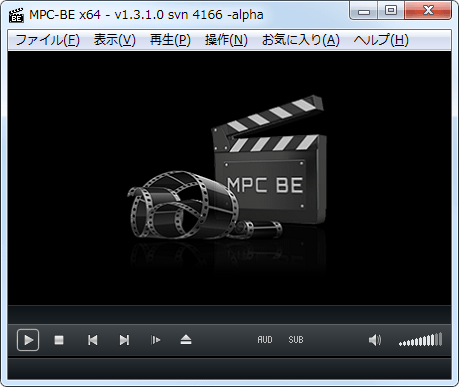
MPC-BEとは?
Media Player Classic – Black Edition(通称:MPC-BE)は、様々なファイル形式の動画・音声ファイルを再生可能で、かつシンプルで使いやすいマルチメディアプレイヤーです。
ローカルディスク上のファイルだけでなく、YouTubeを代表とする動画共有サイトのストリーミング動画や、DVD / BD の再生にも対応しています。
また、MPC系※の特徴でもある「シンプルなUI、軽快な動作」なマルチメディアプレイヤーです。
※MPC-BEは、MPCとMPC-HC(HomeCinema)をベースに様々なカスタマイズが施されています。
MPC-BEの機能・特徴
- 64bit版に正式に対応(32bit版もあります)
- 動作が軽く、キビキビと動く。
- CPU・メモリ消費量が少なく、低スペックPCでも快適に動作
- 多言語(日本語を含む)に対応
- シークバー上のプレビュー表示
- シークバー上のマーカーの設置
- 再生速度の変更
- 音ズレ補正
- 指定時間への ジャンプ
- お気に入りの作成
- スクリーンキャプチャー機能
- ストリーミング動画を再生可能
など
再生可能な拡張子
| 物理メディア | BD、DVD、音楽CD、ビデオCD |
|---|---|
| 動画ファイル | FLV、DivX、MKV、AVI、MOV、MP4、MPEG-2、SWF、WebMなど |
| 音声ファイル | AAC・AC3・DTS・MP3・Vorbisなど |
| ストリーミング動画 | Youtubeなど |
インストール方法
- SourceForge.JPより最新版のMPC-BEをダウンロード
32bit版はMPC-BE.1.4.4.x86-installer.zip
64bit版はMPC-BE.1.4.4.x64-installer.zip
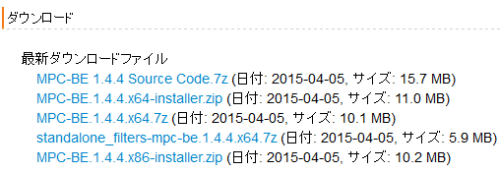
- ダウンロードしたMPC-BE.1.4.4.x64-installer.zipを解凍

- 解凍したファイルの中のMPC-BE.1.4.4.286.x64.exeを実行

- ユーザーアカウント制御が出ますが、はい(Y)をクリック
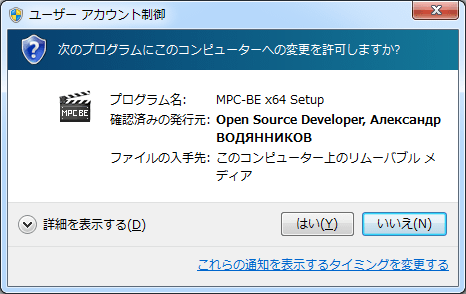
- OKをクリック
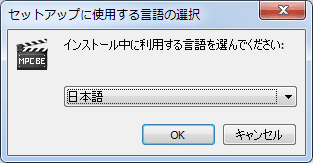
- 次へ(N) > をクリック

- ライセンス合意を同意して次へ(N) >をクリック
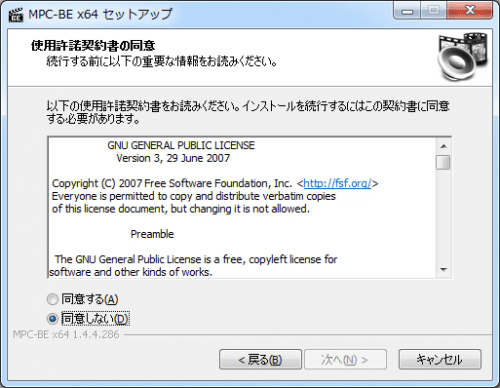
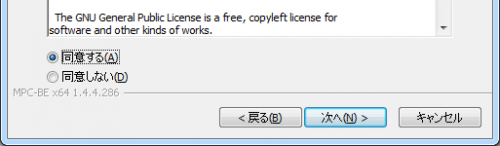
- インストール先に問題がなければ、次へ(N) > をクリック
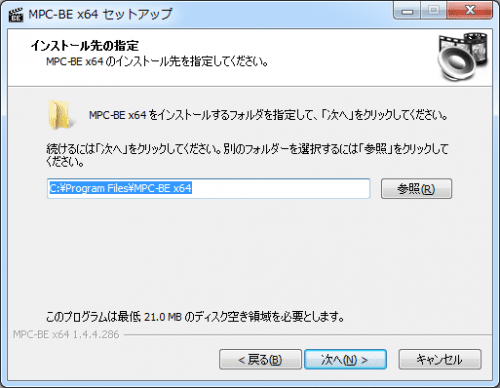
- 次へ(N) > をクリック
Association with =(関連付け)

- スタートメニューに登録する場所を選択して次へ(N) >をクリック
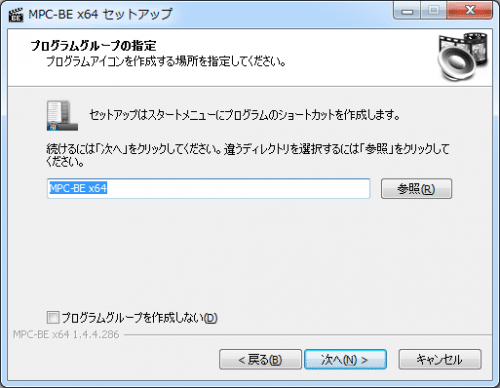
- 次へ(N) >をクリック
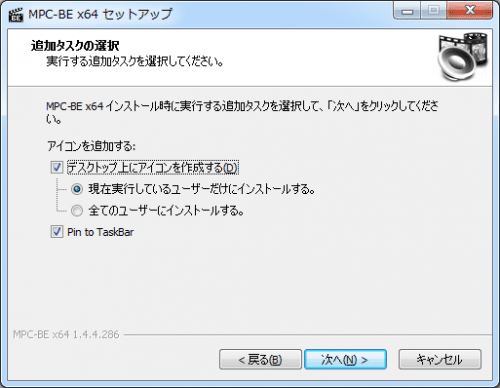
- インストール(I)をクリックして、インストールを開始
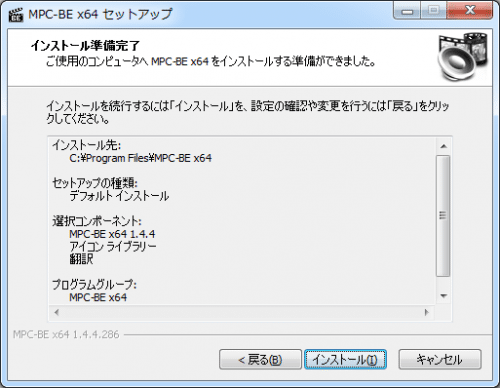
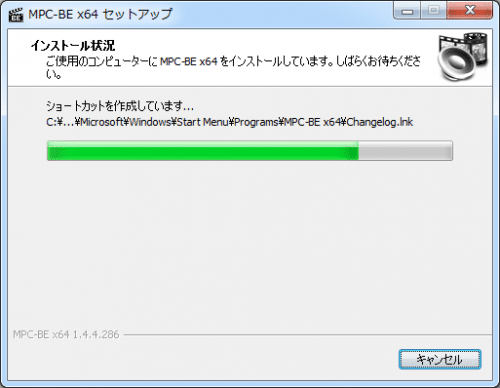
- 完了をクリック

トラブルシューティング
以下のウィンドウが表示される場合は、Directxのインストール・アップデートが必要です。
方法については最新版の DirectX ランタイムはインストールされません!をご参照下さい。
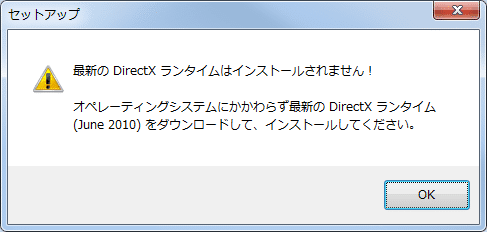

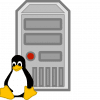
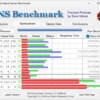
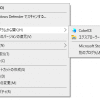
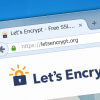









ディスカッション
コメント一覧
まだ、コメントがありません